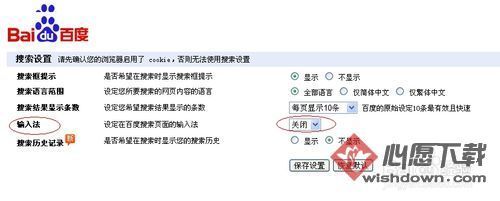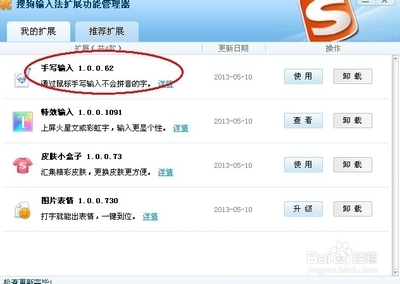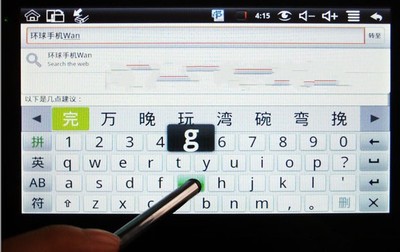最近,很多同学在上网时候发现百度搜索首页搜索框右边的手写按钮消失了,难道是测试功能已经下线了吗?不是的,只是因为百度搜索首页改版,所以很多地方改进了,那个暂时隐藏,不过还是可以设置的,下面就在这篇经验中说一说方法,希望能帮到大家,O(∩_∩)O~!
百度搜索如何手写输入搜索内容 精――步骤/方法百度搜索如何手写输入搜索内容 精 1、
这是消失了“手写”按钮的百度首页
百度搜索如何手写输入搜索内容 精 2、
在设置之前,我们最好打开“Internet选项”,删除一下Cookie并检查隐私设置,建议将Cookie设置设为“中”
删除 Cookie
Cookie 访问设置为“中”
百度搜索如何手写输入搜索内容 精 3、
百度搜索如何手写输入搜索内容 精 4、
百度搜索如何手写输入搜索内容 精 5、
以上两项如果没有检查,可能导致下一步设置无法记录哦!
百度搜索如何手写输入搜索内容 精 6、
在百度搜索首页右上角找到“搜索设置”,并点击。
百度搜索如何手写输入搜索内容 精_百度手写
百度搜索如何手写输入搜索内容 精 7、
然后找到输入法设置,设定在百度搜索页面的输入法,拉出下拉框。
百度搜索如何手写输入搜索内容 精 8、
在下拉框中,就会有“手写”的选项,点击它。
百度搜索如何手写输入搜索内容 精 9、
最后“保存设置”,就完毕了。
百度搜索如何手写输入搜索内容 精_百度手写
百度搜索如何手写输入搜索内容 精 10、
最后,弹出提示框,点击确认。
百度搜索如何手写输入搜索内容 精 11、
最后,自动跳转到百度搜索首页,那个久违的“手写”图标时不时出现了呢?
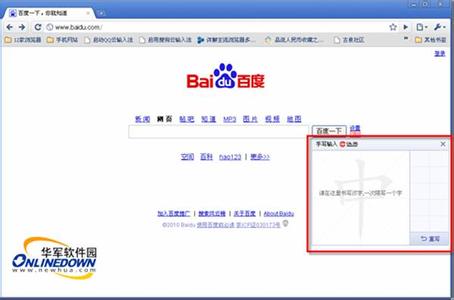
好了,赶紧试试吧!
百度搜索如何手写输入搜索内容 精_百度手写
百度搜索如何手写输入搜索内容 精――注意事项设置之前检查一下Cookie设置,保证你的习惯能被记录哦!
 爱华网
爱华网